Dėka tokių modernių technologijų kaip vynas, naudojant„Windows“ programos „Linux“ veikia gana gerai. Tačiau „Wine“ nėra visiškai patogus vartotojui, o vartotojams dažnai sunku suprasti, kaip priversti „Windows“ programas veikti „Linux“.
Vienas geriausių būdų išspręsti šią problemą yravenkite naudoti tradicinį vyną „CrossOver“ naudai. Tai įrankis, paimantis visas geriausias „Wine“ dalis ir pridedantis vartotojui patogų sluoksnį, kuris vienu mygtuko paspaudimu gali automatiškai nustatyti dešimtis „Windows“ programų, žaidimų ir daugelio tipų programų.
Įdiekite „CrossOver“
„CrossOver Office“ nėra nemokama programinė įranga. Todėl ją įdiegti nėra taip paprasta, kaip atidaryti „Ubuntu“ programinės įrangos centrą, ieškoti „CrossOver“ ir spustelėti diegimo mygtuką. Vietoj to, jei norite naudoti šią programinę įrangą, turėsite įsigyti licenciją.
Jei norėtumėte nemokamai naudotis „CrossOver Office“, yra 14 dienų bandomasis laikotarpis. Norėdami įdiegti bandomąją versiją, vykdykite toliau pateiktas instrukcijas, kurios atitinka jūsų „Linux“ paskirstymą.
„Ubuntu“ ir „Debian“
„CrossOver“ programinė įranga puikiai palaiko „Ubuntu“, „Debian“ ir „Linux“ paskirstymus, kurie yra jų dariniai.
Norėdami pradėti diegti „Ubuntu“ arbaDebian PC, eikite į oficialų „Linux“ atsisiuntimo puslapį. Atsisiuntimo puslapyje spustelėkite išskleidžiamąjį meniu „Linux Distribution“ ir pasirinkite „Ubuntu, Mint arba Other Debian“.
Pasirinkę distro, įveskite savo vardą, el. Pašto adresą ir spustelėkite langelį šalia „Aš nesu robotas“, kad pradėtumėte DEB atsisiuntimo procesą.
Kai atsisiuntimas bus baigtas, atidarykite terminalo langą ir naudokite Kompaktinis diskas komanda persikelti į ~ / Siuntiniai aplankas.
cd ~/Downloads
Viduje konors ~ / Siuntiniai aplanką, įdiekite „CrossOver“ naudodami dpkg komanda.
sudo dpkg -i crossover_*.deb
Įdiegę „CrossOver DEB“ paketą terminale, kartais gali atsirasti priklausomybės klaidų. Jei pasirodo priklausomybės klaida, ištaisykite ją naudodami apt įdiegti komanda.
sudo apt install -f
„Arch Linux“
Nors oficialaus atsisiuntimo puslapio nėra, „Arch„Arch“ bendruomenės dėka „Linux“ vartotojai gali pasiekti „CrossOver Office“ per AUR. Norėdami pradėti AUR diegimą, atidarykite terminalą ir įveskite komandas žemiau.
Pastaba: diegiant „CrossOver“ AUR gali kilti problemų, nes ji neturi oficialios kūrėjų palaikymo. Jei kyla problemų dėl paketo veikimo, gali būti gera mintis laikytis „Generic Linux“ instrukcijų.
sudo pacman -S base-devel git git clone https://aur.archlinux.org/crossover.git cd crossover makepkg -si
„Fedora“ ir „OpenSUSE“
Tie, kurie yra „Fedora“, „OpenSUSE“ ir kituose „Redhat Linux“ paskirstymuose, gali įdiegti „CrossOver Office“ apsilankę oficialiame „Linux“ atsisiuntimo puslapyje, pasirinkdami „Red Hat“, „Fedora“ ar kitą „RPM“ pagrįstą „Linux“.
Užpildykite informaciją puslapyje ir spustelėkite atsisiuntimo mygtuką. Kai „CrossOver RPM“ failą baigs atsisiųsti į „Linux“ asmeninį kompiuterį, atidarykite terminalą ir naudokite Kompaktinis diskas komanda persikelti į ~ / Siuntiniai aplankas.
cd ~/Downloads
Įdiekite „CrossOver“ naudodami „Fedora DNF“ arba „OpenSUSE Zypper“.
Fedora
sudo dnf install crossover-17.5.1-1.rpm
„OpenSUSE“
sudo zypper install crossover-17.5.1-1.rpm
Bendrasis „Linux“
Reikia įdiegti „CrossOver Office“ ir naudojant„Linux“ paskirstymas, kurio pagrindu nenaudoja „Arch“, „Debian“ ar „Redhat“? Jei taip, turėsite atsisiųsti bendrąjį BIN failą, kad „CrossOver Office“ veiktų. Norėdami atsisiųsti, apsilankykite oficialiame atsisiuntimo puslapyje, užpildykite reikalaujamą informaciją ir spustelėkite mygtuką „atsisiųsti“.
Dabar, kai BIN failas atsisiunčiamas į jūsų „Linux“ asmeninį kompiuterį, laikas pradėti dirbti su komandine eilute. Atidarykite terminalą ir naudokitės juo, kad pereitumėte į savo telefoną ~ / Siuntiniai aplankas.
cd ~/Downloads
Tavo ~ / Siuntiniai aplanką, atnaujinkite „CrossOver BIN“ failo teises, kad jis būtų vykdomas kaip programa.
sudo chmod +x install-crossover-*.bin
Pradėkite diegimo dialogą:
./install-crossover-*.bin
Vykdydami aukščiau esančią komandą, paleisite „CrossOver“diegimo vedlys. Vykdykite nurodymus ir atidžiai perskaitykite viską, nes šis diegimo vedlys paaiškins, kaip įdiegti programinę įrangą „Linux“ kompiuteryje.
Naudokite „CrossOver“
„Linux“ darbalaukyje atidarykite programų centrą, suraskite „CrossOver“ ir paleiskite jį. Kai programa atidaroma, spustelėkite mygtuką „įdiegti„ Windows “programinę įrangą“, kad pradėtumėte.
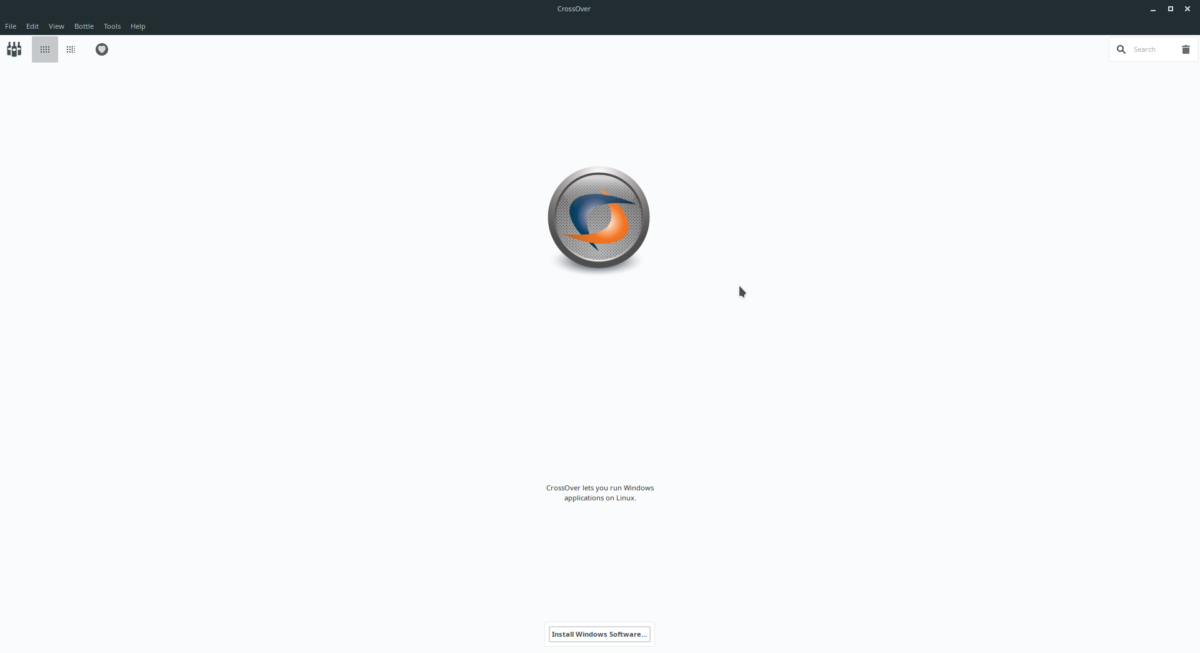
Neįdiegiate „Windows“ programinės įrangos „CrossOver“reiškia atsisiųsti seną EXE failą ir įkelti jį. Norėdami padėti įkelti programas, vartotojai naudoja fantastišką „CrossOver“ konfigūracijos failų duomenų bazę.
Norėdami įdiegti „Windows“ programą „CrossOver“, paieškos laukelyje įveskite programos pavadinimą. Pamatę norimą programą, spustelėkite rezultatą.
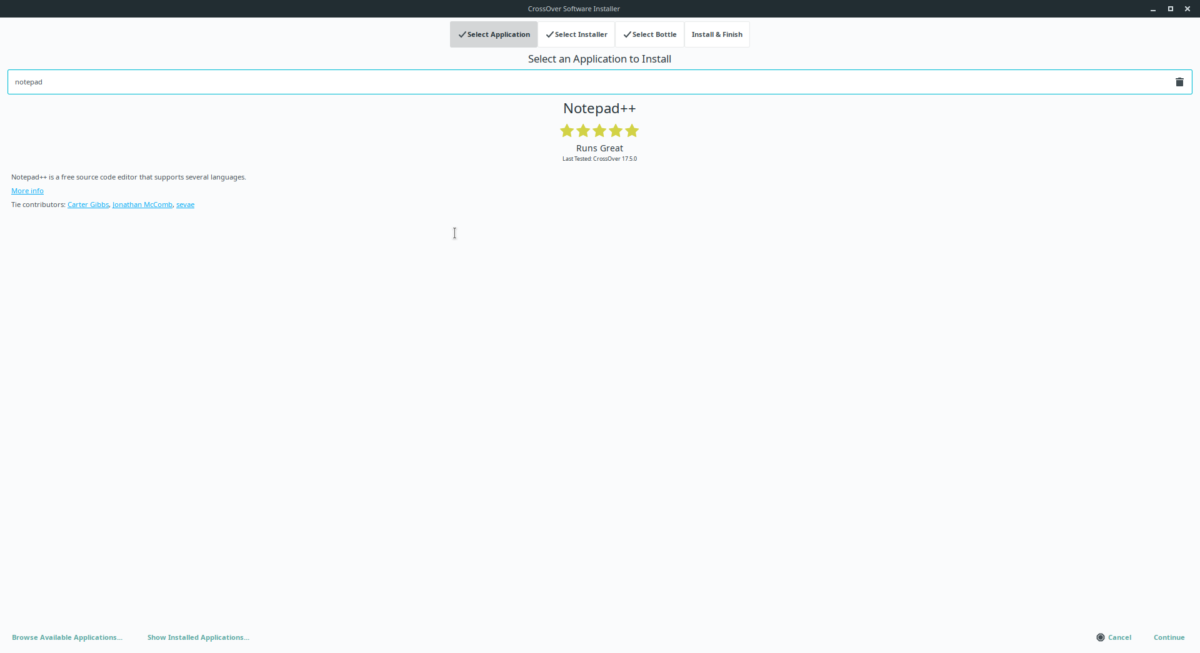
Pradėkite diegimą spustelėdami „tęsti“, tada „įdiegti“, tada „CrossOver“ automatiškai atsiųs, sukonfigūruos ir sukonfigūruos „Windows“ programą, kad ji veiktų „Linux“.
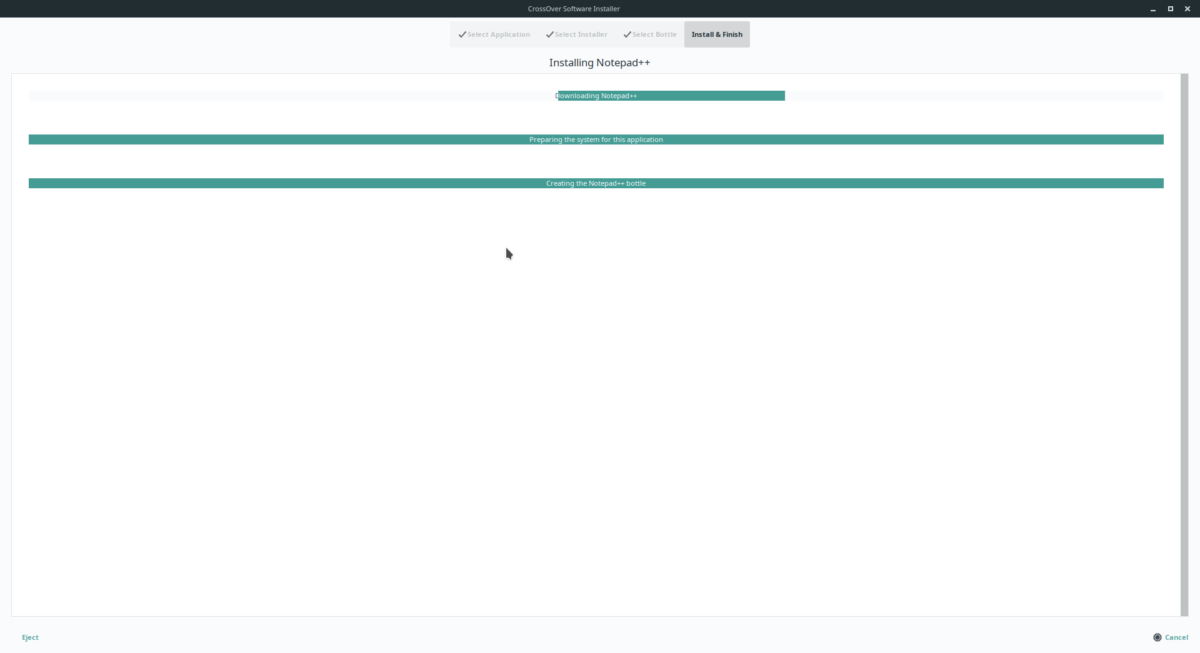
Kai procesas bus baigtas, „CrossOver“ programą galima paleisti per programos meniu „Windows“ programas.
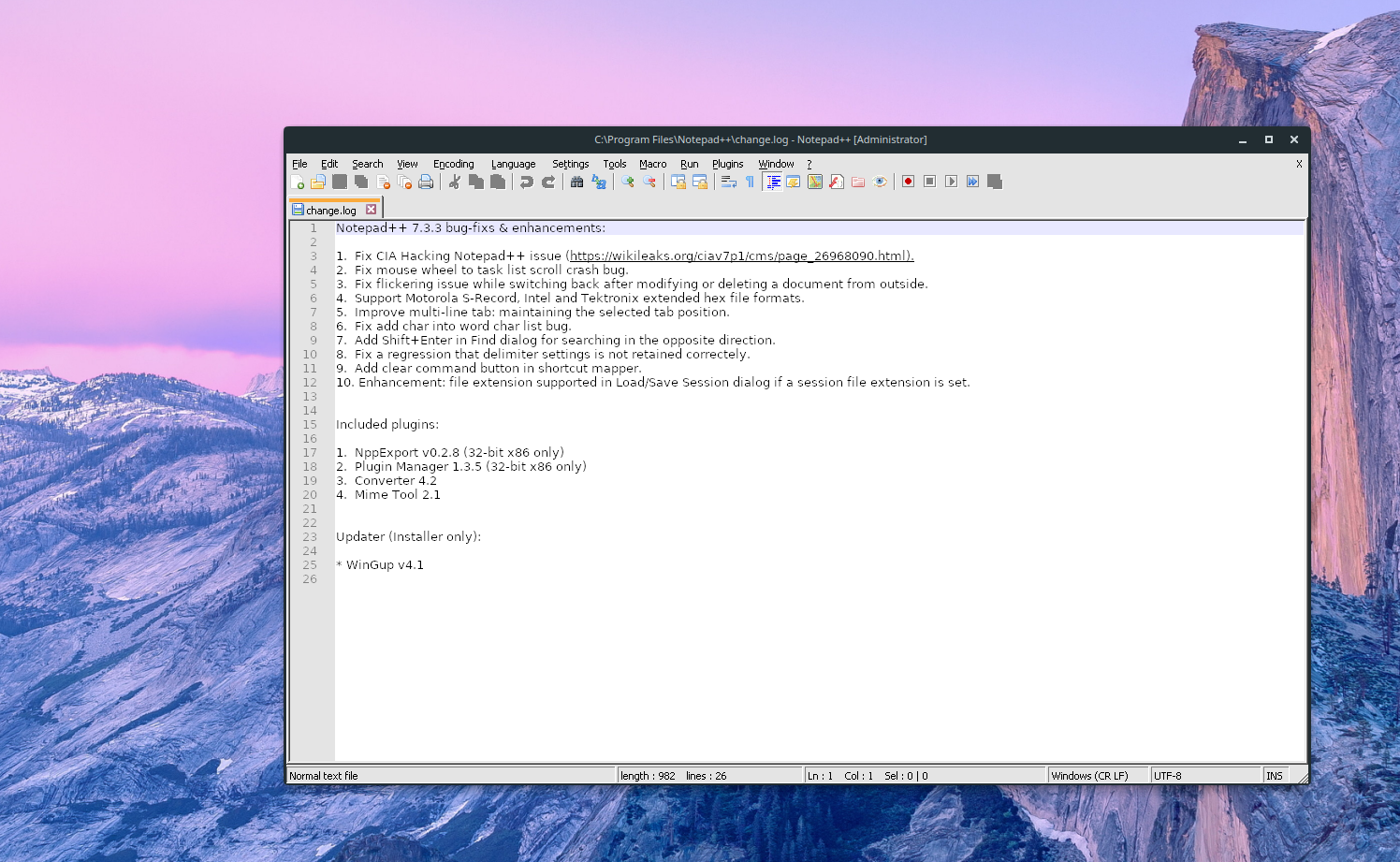







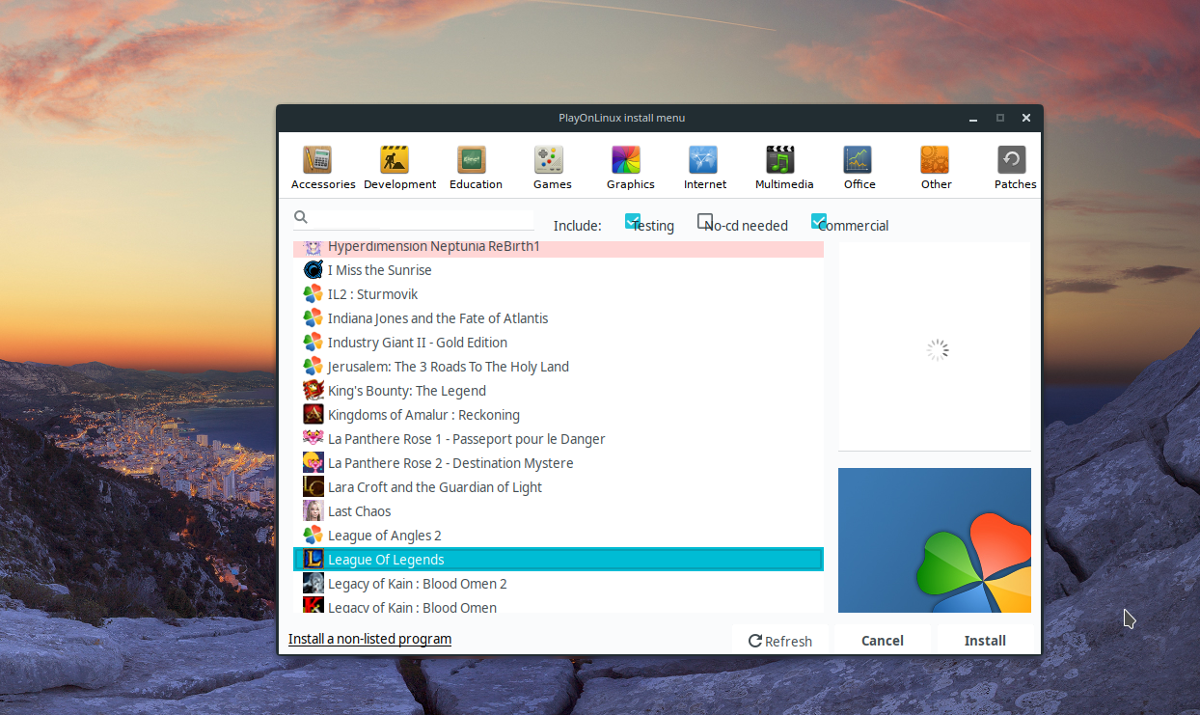





Komentarai